Korekta nieofikującego się menu kontekstowego

- 4140
- 775
- Pan Sara Łapiński
W pracy na komputerze prędkość jest ważna, doskonała prędkość systemu, wydajność wszystkich urządzeń. W przypadku nieprawidłowości, awarii, nie zawsze musisz dzwonić do specjalistów, płacąc swoje usługi czasami po dość wysokich cenach. Wiele wad, błędy można naprawić niezależnie. Do tego rodzaju awarii błędy odnosi się, gdy odpowiedni przycisk myszy nie otwiera menu kontekstowego. Co robić w takich przypadkach?

Po pierwsze, powinieneś dowiedzieć się, dlaczego awaria się nie powiedzie, dlaczego menu kontekstowe Windows 10 nie działa. Możliwe jest tutaj kilka powodów:
- tkanina rejestru z przestarzałymi aktami;
- Brak programów zawartych w menu kontekstowym, ich niestabilna praca.
Zastanów się, co zrobić w tych przypadkach, jak zmienić sytuację, w której menu kontekstowe nie otwiera się odpowiednim przyciskiem myszy.
Ustawienia za pomocą narzędzia
Jeśli menu kontekstowe nie pojawia się na prawym przycisku ze względu na zachmurzenie rejestru z przestarzałymi plikami, zalecamy korzystanie z narzędzia, na przykład, narzędzia GLARY, do czyszczenia. GLARY UTILITIM to zestaw poprawek systemowych, narzędzia, które przyczyniają się do ochrony, dostrajania, zwiększania wydajności komputera. Korzystając z zestawu, możesz usunąć niepotrzebne pliki, które zatyka system, rejestruje w rejestrze, od dawna przestarzały, optymalizować strażnika, kontrolować automatyczne ładowanie, zoptymalizować pamięć i inne funkcje, które są przydatne do dobrego funkcjonowania komputera. Narzędzia GLARY można pobrać za darmo.
- Instalując program, uruchom go, przejdź do zakładki modułów.
- Zobacz wiersz „Menedżer menu kontekstowego”, kliknij go.
- Umieść niezbędne nalewki za pomocą menedżera, usuwając niepotrzebne, źle działające programy z listy, stale wiszące aplikacje.
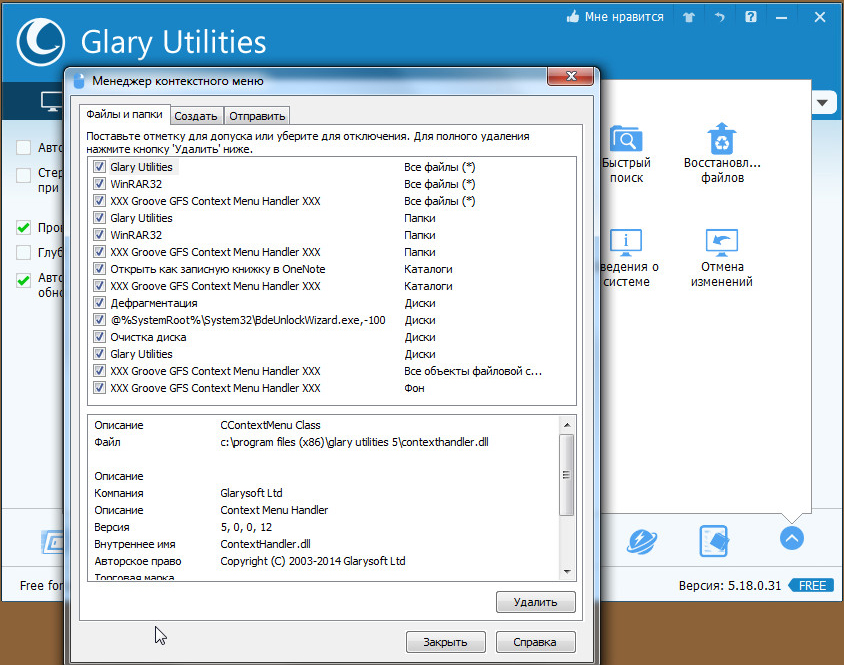
Po umieszczeniu ustawień wyczyść urządzenie z niepotrzebnych plików za pomocą tego samego narzędzia, wyczyść rejestr, zwiększając w ten sposób prędkość komputera.
Korekta błędu zamrażania
Jeśli naciśniesz PKM do pliku, folder, menu kontekstowe nie działa na komputerze, komputer zamienia się, klucz nie odpowiada na polecenia, możesz wyeliminować to zamrożenie na dwa sposoby, radzimy zrealizować jedno i drugie w serii. Przed przejściem do któregokolwiek z nich musisz mieć prawa administratora. Będziesz musiał pracować z rejestrem, musisz uważać tutaj, z niewłaściwymi działaniami, system może odmówić. Dlatego przejście do procesu korygowania awarii należy utworzyć system przywracania systemu przed usunięciem.
Zamrażanie „Deaf” jest spowodowane niestabilnym programem, programem zależnym lub gdy link w menu kontekstowym wskazuje nieistniejące zasoby.
Pierwsza metoda
Wykonaj kroki w serii:
- Otwórz „Start”, kliknij element „Wykonaj”.
- Wprowadź wiersz „regedit”, potwierdź przycisk OK.
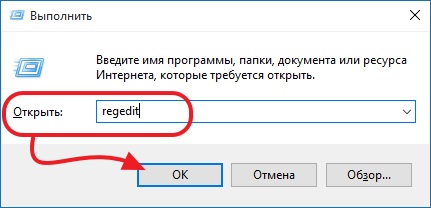
- Zobacz otwarty redaktor rejestru. Rozwiń katalogi na przemian: HKEY_CLASSES_ROOT;
- *;
- Shellex;
- ContextMenuHandler
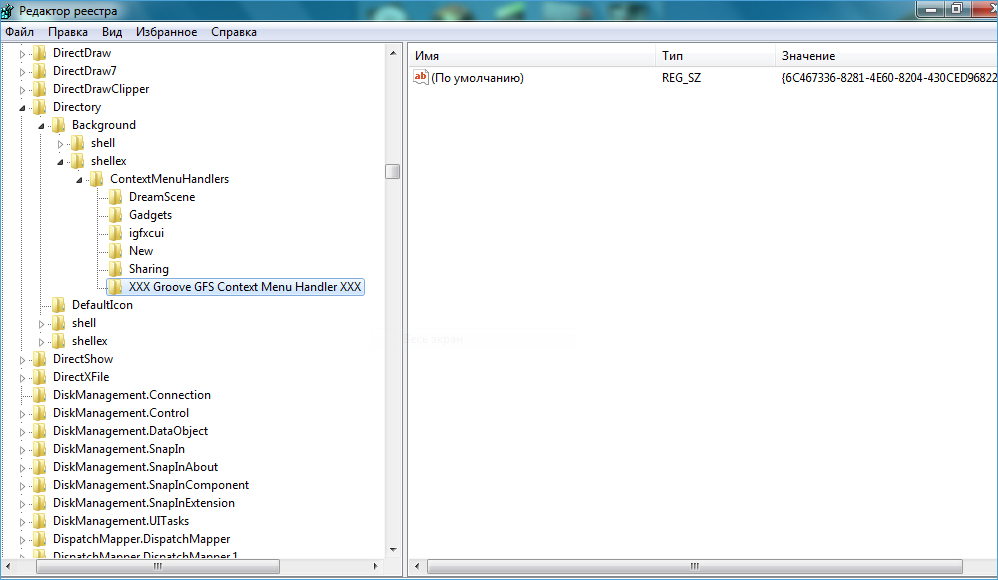
- Sprawdź listę, która pojawiła się pod kątem dostępności i tak już zdalnych programów.
- Jeśli masz na liście usunięty program, usuń go z rejestru. Przed usunięciem jakiejkolwiek sekcji rejestru zalecamy utworzenie jego kopii archiwum, aby zapisać w przypadku potrzeby przywrócenia.
Druga metoda
Algorytm w drugiej metodzie, gdy nie otworzysz menu kontekstowego systemu Windows 10.
- Otwórz redaktor rejestru, jak opisano w pkt 1-2 poprzedniej metody.
- Otwórz podsekcję HKEY_CLASSES_ROOT,
- W nim zobaczysz kilka podsekcji z nazwami jako „name_programm.Exe ",„ name_programm.DLL ”. Sprawdź wszystkich na przemian, klikając LKM, do podsekcji „Polecenie”. Wszystkie podsekcje muszą się otworzyć. Jeśli nie otworzy się po prawej stronie okna, zobacz obecność parametru „Noopenwith”. Nie ma takiego parametru - utwórz go. Jakie są działania:
- Kliknij PKM według podsekcji z nazwą programu;
- W menu kliknij „Utwórz”, a następnie wybierz „Parametr ciąg” na liście;
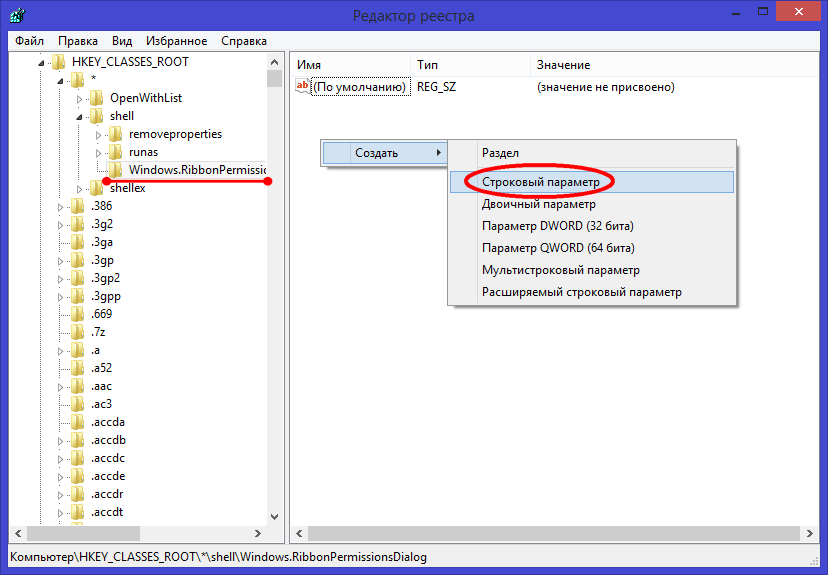
- Pojawiające się parametrów „Noopenwith”;
- Pozostaw pole wartości parametru puste.
- Po znalezieniu podsekcji „polecenie” kliknij LKM, sprawdź obecność po prawej stronie parametru „(domyślnie)”. Parametr powinien być zarejestrowany w aplikacji lub zasobach sieciowych istniejących na komputerze.
- Jeśli parametr odnosi się do nieobecnego zasobu, cała sekcja zaczyna się od nazwy tego zasobu, program powinien zostać usunięty. Nie zapomnij utworzyć kopii archiwum, aby w razie potrzeby odzyskać przed usunięciem. Usuń, klikając nazwę sekcji PKM, a następnie klikając „Usuń” - „Tak”.
Po przeprowadzeniu dwóch metod menu kontekstowe powinno się otworzyć, komputer przestanie się zawiesić, gdy PKM kliknie plik.
Nie jest trudno ustalić pracę menu kontekstowego, pamiętaj tylko, że wszelkie próby zmiany rejestru mogą prowadzić do niestabilnej pracy komputer. Кога правая кнопка ышыши не окрыыает контекстное меню, ыполнаяйе последоraszy шибка бдет исRправлена.

